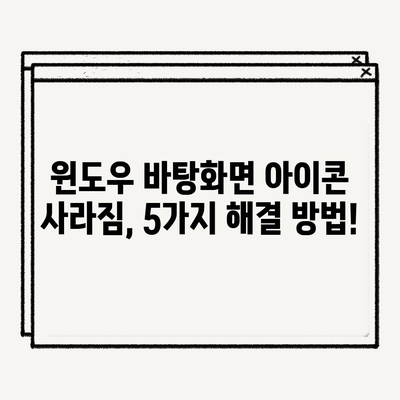윈도우 바탕화면 아이콘 사라짐 해결 방법
컴퓨터를 사용하다보면 갑자기 바탕화면에 있던 아이콘들이 모두 사라지는 경우가 있습니다. 이러한 현상을 경험한 사용자라면, 윈도우 바탕화면 아이콘 사라짐 해결 방법이 궁금할 텐데요. 이 포스트에서는 바탕화면 아이콘이 사라지는 여러 원인과 그에 대한 각종 해결 방법을 상세하게 다루겠습니다.
바탕화면 아이콘 사라지는 원인
바탕화면 아이콘의 사라짐은 여러 가지 원인으로 인해 발생할 수 있습니다. 예를 들어, 실수로 설정을 변경했거나, 시스템 파일이 손상되었거나, 그래픽 드라이버에 문제가 있을 수도 있습니다. 또한, 특정 소프트웨어의 설치 또는 업데이트가 원인이 될 수도 있습니다. 이러한 원인들을 알고 있으면 문제를 더 정확하게 해결할 수 있습니다.
| 원인 | 설명 |
|---|---|
| 설정 변경 | 의도치 않게 바탕화면 아이콘 표시 설정이 꺼진 경우 |
| 시스템 오류 | 운영체제의 문제로 인해 아이콘이 제대로 표시되지 않는 경우 |
| 그래픽 드라이버 | 그래픽 드라이버가 오래되었거나 손상된 경우 |
| 소프트웨어 영향 | 특정 프로그램 설치 후 설정이 변경되는 경우 |
이와 같은 원인들은 복합적으로 작용할 수 있으며, 이에 따라 사용자에게 다양한 해결 방법이 필요합니다. 예를 들어, 시스템 오류가 발생했을 때는 운영체제를 재부팅하거나 파일 스캔을 통해 문제를 해결할 수 있습니다. 이처럼 각각의 원인에 따라 접근 방법이 달라질 수 있습니다.
💡 윈도우 바탕화면 아이콘이 사라진 이유와 해결책을 알아보세요! 💡
간단한 해결 방법: 아이콘 표시 설정
가장 간단하게 접근할 수 있는 첫 번째 방법은 아이콘 표시 설정을 확인하는 것입니다. 바탕화면의 빈 공간에서 마우스 오른쪽 버튼을 클릭한 후 나타나는 메뉴에서 보기 옵션을 선택하고 바탕 화면 아이콘 표시를 클릭하여 문제를 해결할 수 있습니다.
- 바탕화면의 아무 곳이나 마우스 오른쪽 버튼 클릭합니다.
- 보기를 선택합니다.
- 바탕 화면 아이콘 표시를 선택하여 활성화합니다.
이 방법이 작동하는 이유는 해당 설정이 꺼져 있을 경우 아이콘이 보이지 않기 때문입니다. 하지만 아이콘이 여전히 보이지 않는다면 다음 단계를 진행해야 합니다.
| 단계 | 설명 |
|---|---|
| 1. 마우스 오른쪽 클릭 | 바탕화면의 빈 공간에서 오른쪽 클릭하여 메뉴를 열기 |
| 2. 보기 선택 | 보기 옵션을 클릭하여 하위 메뉴를 오픈 |
| 3. 표시 활성화 | 바탕 화면 아이콘 표시를 통해 아이콘이 다시 나타나도록 설정 |
이렇게 간단한 방법으로 대다수의 아이콘 사라짐 문제를 해결할 수 있으며, 사용자 대부분이 자주 간과하는 부분이기도 합니다. 그럼에도 불구하고 여전히 아이콘이 나타나지 않는다면, 다음 단계를 진행해야 합니다.
💡 윈도우10에서 파일 복구 방법을 지금 바로 알아보세요! 💡
파일 탐색기 재시작
시스템의 문제를 해결하기 위한 또 다른 방법으로는 파일 탐색기를 재시작하는 것이 있습니다. 이 방법은 종종 간단하면서도 효과적인 해결책이 될 수 있습니다. 파일 탐색기를 재시작하면 시스템의 다양한 문제를 일시적으로 해결할 수 있는데, 이 과정에서 바탕화면 아이콘도 동시에 복구될 수 있습니다.
- 작업 표시줄에서 마우스 오른쪽 버튼을 클릭합니다.
- 작업 관리자를 선택합니다.
- 프로세스 탭에서 Windows 탐색기를 찾습니다.
- Windows 탐색기를 선택하고, 작업 끝내기를 클릭합니다.
- 파일 메뉴에서 새 작업 실행을 선택하여 explorer.exe를 입력합니다.
| 단계 | 설명 |
|---|---|
| 1. 작업 표시줄 우클릭 | 작업 표시줄의 빈 공간을 마우스 오른쪽 버튼으로 클릭 |
| 2. 작업 관리자 선택 | 메뉴에서 작업 관리자를 선택 |
| 3. 탐색기 종료 | Windows 탐색기를 선택하여 종료 |
| 4. 재실행 | 새 작업 실행에서 explorer.exe를 재실행 |
위의 방법을 따르면 다시 한 번 바탕화면 아이콘이 정상적으로 나타나는지 확인할 수 있습니다. 이러한 과정을 통해 신속하게 문제를 해결할 수 있는 경우가 많습니다. 그러나 여전히 문제 해결이 되지 않았다면, 그래픽 드라이버 문제를 점검해 볼 필요가 있습니다.
💡 윈도우 바탕화면 아이콘이 사라졌다면, 복구하는 방법을 알아보세요! 💡
그래픽 드라이버 업데이트
개인용 컴퓨터의 그래픽 드라이버가 업데이트되지 않았거나 손상된 경우, 바탕화면 아이콘이 사라지는 문제가 발생할 수 있습니다. 이 경우 그래픽 드라이버를 최신 버전으로 업데이트하는 것이 필수적입니다. 최신 드라이버는 시스템의 안정성과 성능을 높이며, 다양한 오류를 예방할 수 있습니다.
- 시작 메뉴에서 장치 관리자를 검색하여 실행합니다.
- 디스플레이 어댑터를 찾아 클릭합니다.
- 사용하는 그래픽 카드를 우클릭한 후 드라이버 업데이트를 선택합니다.
- 자동으로 드라이버 검색을 클릭합니다.
| 단계 | 설명 |
|---|---|
| 1. 장치 관리자 실행 | 시작 메뉴에서 장치 관리자 검색 후 실행 |
| 2. 디스플레이 어댑터 찾기 | 디스플레이 어댑터 옵션을 클릭 |
| 3. 드라이버 업데이트 | 사용하는 그래픽 카드 우클릭 후 드라이버 업데이트 |
| 4. 자동 검색 | 자동으로 드라이버 검색 선택 |
이 방법을 통해 문제가 해결될 가능성이 높으며, 그래픽 드라이버의 업데이트를 통해 발생할 수 있는 다양한 문제를 예방할 수 있습니다. 하지만 드라이버 업데이트가 문제를 해결하지 못한 경우, 보다 심층적인 점검이 필요할 수 있습니다.
💡 아이패드 충전 문제 해결법을 지금 바로 알아보세요. 💡
시스템 파일 검사(SFC)
시스템의 문제를 보다 정확하게 진단하고 해결할 수 있는 방법 중 하나는 시스템 파일 검사(SFC) 도구를 사용하는 것입니다. 이 도구는 손상된 시스템 파일을 검사하고, 복구하는 데 도움을 줍니다. 특히 바탕화면 아이콘 문제가 시스템 파일 손상으로 인해 발생했다면 효과적인 해결책이 될 수 있습니다.
- 시작 메뉴에서 cmd를 검색합니다.
- 명령 프롬프트를 우클릭하고 관리자 권한으로 실행을 선택합니다.
- 명령 프롬프트에서 sfc /scannow를 입력하고 Enter를 누릅니다.
- 스캔이 완료되면 문제가 해결되었는지 확인합니다.
| 단계 | 설명 |
|---|---|
| 1. 명령 프롬프트 실행 | 시작 메뉴에서 cmd 검색 후 실행 |
| 2. 관리자 권한 설정 | 관리자 권한으로 실행 선택 |
| 3. SFC 명령 입력 | sfc /scannow 입력 후 Enter |
| 4. 검사 완료 확인 | 스캔이 완료된 후 문제가 해결되었는지 확인 |
이 방법은 전문가가 아니어도 쉽게 수행할 수 있는 옵션이며, 시스템의 파일 무결성을 확인하는 데 매우 유용합니다. 시스템 파일에 문제가 발견된 경우, 문제를 스스로 해결할 수 있는 중요한 단계가 됩니다.
💡 윈도우 시스템 파일 복구의 비결을 지금 바로 알아보세요! 💡
윈도우 바탕화면 아이콘 사라짐 해결 방법
💡 아이패드 충전 문제를 간단하게 해결하는 방법을 알아보세요. 💡
결론적으로, 윈도우 바탕화면 아이콘 사라짐 해결 방법에 관해서 다양한 접근 방식을 살펴보았습니다. 간단한 설정 변경부터 시작하여, 파일 탐색기 재시작, 그래픽 드라이버 업데이트 및 시스템 파일 검사(SFC)까지, 문제를 해결하기 위한 여러 방법을 제시했습니다. 이러한 방법들은 대부분의 경우 바탕화면 아이콘 문제를 신속하게 해결 유지할 수 있도록 도움을 줄 것입니다.
서로 다른 원인으로 인해 발생한 문제일지라도, 사용자는 위에 설명한 방법들을 통해 쉽게 대응할 수 있습니다. 바탕화면 아이콘이 사라졌을 때 당황하지 마시고, 단계별로 해결 방법을 시도해 보시길 권장합니다.
자주 묻는 질문과 답변
1. 바탕화면 아이콘이 갑자기 사라지면 어떻게 해야 하나요?
선택한 아이콘 표시 설정을 확인하고, 필요할 경우 파일 탐색기를 재시작하거나 드라이버 업데이트를 시도해 보세요.
2. 그래픽 드라이버가 원인이라면 쉽게 고칠 수 있나요?
예, 장치 관리자를 통해 간단히 드라이버를 업데이트할 수 있습니다.
3. 시스템 파일 손상이 있다면 어떻게 해결하나요?
명령 프롬프트에서 sfc /scannow 명령을 사용하여 손상된 파일을 검사하고 복구할 수 있습니다.
윈도우 바탕화면 아이콘 사라짐, 5가지 해결 방법!
윈도우 바탕화면 아이콘 사라짐, 5가지 해결 방법!
윈도우 바탕화면 아이콘 사라짐, 5가지 해결 방법!